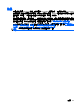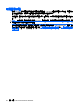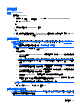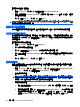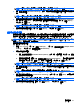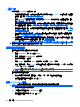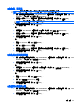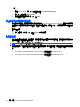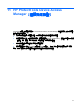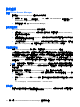HP ProtectTools Instructions-Windows XP, Windows Vista, Windows 7
— 或 —
1. 開啟 File Sanitizer,按一下「可用空間清理 (Free Space Bleaching)」。
2. 按一下「立即清理 (Bleach Now)」。
3. 當開啟確認對話方塊時,按一下「是 (Yes)」。
中止拆解或可用空間清理作業
當拆解或可用空間清理作業進行時,通知區域中的 HP ProtectTools Security Manager 圖示上方會顯示
一個訊息。此訊息提供拆解或可用空間清理程序的詳細資料(完成百分比),同時提供選項以中止此作
業。
若要中止作業:
▲
按一下訊息,然後按一下「停止 (Stop)」以取消作業。
檢視記錄檔
每次執行拆解或可用空間清理作業時,就會產生記錄任何錯誤或失敗的記錄檔。記錄檔會根據最新的拆
解或可用空間清理作業不斷地更新。
附註: 成功拆解或清理的檔案不會出現在記錄檔中。
拆解作業會建立一個記錄檔,而可用空間清理作業則會建立另一個記錄檔。這兩個記錄檔都存放在硬碟
上:
●
C:\Program Files\Hewlett-Packard\File Sanitizer\[使用者名稱]_ShredderLog.txt
●
C:\Program Files\Hewlett-Packard\File Sanitizer\[使用者名稱]_DiskBleachLog.txt
70 第 10 章 HP ProtectTools File Sanitizer